※当サイトはアフィリエイトプログラムによる収益を得ています。
Razer Blade 15 の実機レビュー

| CPU | Core i7-8750H |
|---|---|
| GPU | GTX 1060 Max-Q GTX 1070 Max-Q |
| メモリ | 16GB |
| ストレージ | SSD |
| 液晶サイズ | 15.6型 |
| 液晶種類 | FHD IPS 非光沢 144Hz |
| 質量 | 約2.07kg~ |
| バッテリー | 80Wh |
| 価格[税別] | 23万円台~ |
美しく、そしてかっこいいゲーミングノートPC
Razer Blade 15は、PCゲーマーなら誰でも知っているゲーミングデバイスメーカー「RAZER」のゲーミングノートPCです。
ボディにはアルミを採用し、マットでつや消しのブラックのカラーはかっこよく、Razer Chromaに対応したキーボードのライティングエフェクトも鮮明で美しいです。
Max-Q Designを採用したことにより、外部グラフィックスを搭載していながらも、コンパクトなボディを実現しています。
15.6型液晶パネルを採用しつつ、狭額ベゼルを採用。144Hz駆動パネルにも対応しており、ゲーム時に滑らかで残像感の少ない映像を体感できます。
ただ、有線LANポートが備わっていない点は残念です。
注意
Blade 15には「Blade 15 ベースモデル」も存在しますが、ここではベースモデルは取り上げません。なお、Blade 15 ベースモデルは、LANポートが搭載されている代わりに、リフレッシュレートは60Hzとなります。また、バッテリー容量が65Whとなります。
レビュー機は、ドスパラからの貸出機です。今回は次の構成でレビューをしています。
レビュー機の構成
[RZ09-02385J92-R3J1]
Core i7-8750H、16GBメモリ、GeForce GTX 1060(6GB)with Max-Q Design 、512GB M.2 SSD
目次
お忙しい方は、「Razer Blade 15の特徴」のみお読みください。
Razer Blade 15の特徴
ゲーミングPCなのにコンパクトなボディ
Razer Bladeは、Max-Q Designを採用したゲーミングPCなので、グラフィックカードを搭載していても薄型でコンパクトなボディを実現しています。下図のように薄いボディとなっており、手でつかみやすく、カバンに入れてもかさばりにくいです。


ベゼル枠を最小限に抑えたディスプレイ
Razer Bladeのディスプレイは、ベゼル枠が薄く、段差も抑えたデザインを採用しています。本体はコンパクトでも、液晶画面が広く見え、ゲーミング中の映像への没入感が一段とアップします。
また、メーカー仕様によると、sRGBを(ほぼ)100%サポートカバーしているので、色域も広く、動画編集などにも適しています。なお、当サイトによるsRGBカバー率の計測結果は「液晶ディスプレイのチェック」をご覧ください。

144Hz駆動ディスプレイ対応
Razer Bladeは144Hz駆動対応のディスプレイを選択することができます。通常の60Hz駆動ディスプレイは、1秒間に画面を60回書き換えることで映像を表示しています。一方、144Hz駆動になると、1秒間に144回画面を書き換えるので、より滑らかな映像が楽しめます。
特に動きの激しいアクションゲームやシューティングゲームでは大きく効果を発揮します。おすすめのタイトルはオーバーウォッチやPUBGなどです。
今回は、Respawn新作のバトルロワイヤルゲーム「Apex Legends」を実際にプレイしてみました。色域が広いので、映像にメリハリがあってオブジェクトや敵を視認しやすく、また144Hz駆動により、滑らかで残像感も少ないので、とても快適です。また、ベゼル枠が薄く、液晶画面が広いので、画面に集中しやすいです。
144Hz駆動の恩恵を最大限に発揮するにはゲーム中のフレームレートが144 fpsを超える必要がありますが、越えていなくても、60Hz駆動よりは滑らかで残像感の少ない映像でゲームを楽しめます。ただし、G-SYNCには対応していません。

Razer Chromaに対応したライティングエフェクト
RAZERと言えばLEDイルミネーション。Razer BladeのキーボードにもLEDイルミネーションは備わっています。
様々な発光パターンを設定できる「Razer Chroma」に対応しているので、ライティングのカスタマイズはかなり豊富です。さすがRAZERとあって、実際のLEDは他のゲーミングノートPCより鮮やかで美しく光ります。点灯パターンも多く、明るさ調整を細かく設定できるのもRazer Chromaの強みです。
ライティング管理ソフトは、RAZERデバイスユーザーならお馴染みの「Razer Synapse 3」になります。Razer Synapse 3は、使用中のすべての Razer 周辺機器に対して、マクロの割り当てなどをクラウドへ保存することができるソフトです。対応したRAZER製ゲーミングデバイスなら、この「Razer Synapse 3」で同時に管理することができます。ただ、古い製品は認識されないこともあり、その場合、古いバージョンの「Razer Synapse 2.0」を別途インストールするなどして対応する必要があります。

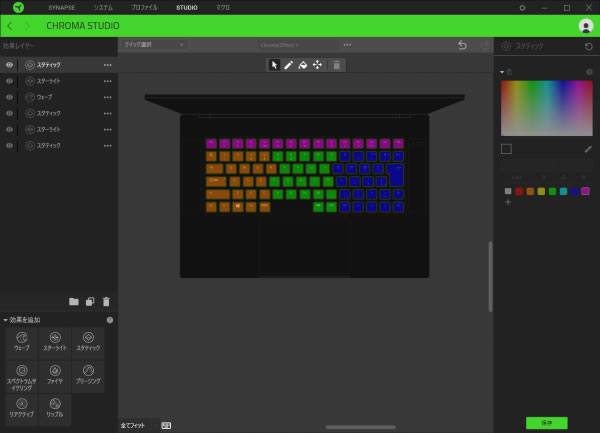
ゲーミングモードでCPU性能向上
Razer Blade 15は、Razer Synapseというソフトから、パフォーマンスモードが切り替えられます。パフォーマンスモードには「バランス」と「ゲーミング」があり、ゲーミングモードにしたほうが、パフォーマンスが良くなります。
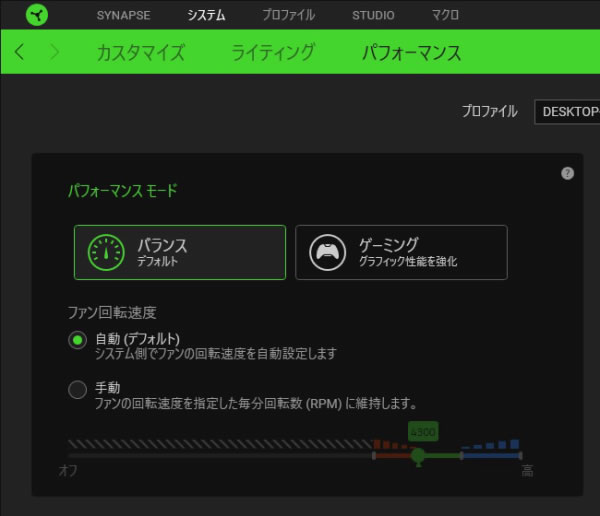
下表は、バランスモードとゲーミングモードのときで、CPU使用率がほぼ100%になるエンコード処理を実行したときの時間などを記録したものです。ゲーミングモードにすると、バランスモードよりもCPUクロックが高くなり、エンコード時間が短くなります。ただし、騒音値や消費電力、CPU温度は高くなります。
~ CPUに非常に負荷のかかる処理 ~
| バランス | ゲーミング | |
| エンコード 時間 |
22分04秒 | 18分52秒 |
| CPU クロック |
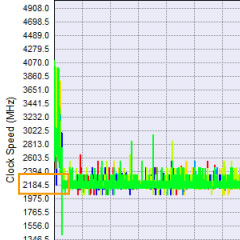 |
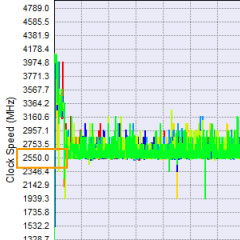 |
| 騒音値 | 40dB | 50dB |
| 消費電力 | 60W | 84W |
| CPU温度 | 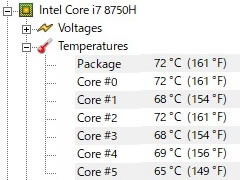 |
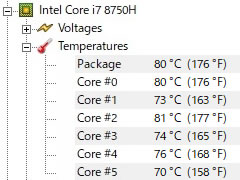 |
続いて、各ゲームのベンチマークスコアです。こちらも、ゲーミングモードにしたほうがフレームレートが向上します(※騒音値や温度は時間の関係で計測できませんでした)。実際に使ってみて、フレームレートが足りないときはゲーミングモードにしたり、動作音がうるさいときはバランスモードにしたりするといいと思います。
~ グラフィックスに非常に負荷のかかる処理 ~
| バランス | ゲーミング | |
| FF15 | 43 fps | 45 fps |
| FF14 紅蓮のリベレーター | 72 fps | 76 fps |
| シャドウオブザトゥームレイダー | 42 fps | 49 fps |
| ファークライ 5 | 60 fps | 64 fps |
動作音はやや大きめ
本製品は、ゲーム時の動作音が、他のゲーミングノートPCに比べて大きめです。
ヘッドホンを使用すれば気になりませんが、実際にボイスチャットでプレイしていた際、「ヒーン」というファンの音をマイクが拾っていたようなので、音が気になる方や実況プレイにはあまり不向きかもしれません。

有線LANポートがない
本製品は薄さを優先したためなのか、有線LANポートが備わっていません。PCゲームと言えばマルチプレイなので、回線速度によるラグも考慮すると、やはり無線LANではプレイしづらいです。またゲームのダウンロードが遅いのもストレスです。
デザイン優先で薄型設計も良いですが、ゲーミングPCならやはり有線LANポートは欲しかったです。どうしても有線LANポートが必要な場合は、別途、有線LAN-USBアダプターを用意することになります。

ゲームベンチマーク
Razer Blade 15、GeForce GTX 1060(6GB)with Max-Q Designで計測したゲームのベンチマークスコアを下の表に掲載します。今回は、ゲーミングモードで計測しています。目安として、おおよそ60 fpsを超えていれば、快適に動作すると思って下さい。
Max-Q Designの場合、電圧効率を抑えて動作するので、通常のグラフィックスと比較するとやや低くなるのですが、結果を見ると、通常のGeForce GTX 1060(6GB)とほとんど差はなく、むしろ少し高いスコアのゲームもあります。
液晶が144Hzなので、144fpsまで出ればベストですが、そこまで出せるゲームは少ないです。ただ、144fpsは出なくても、少しグラフィック品質を下げれば、60~144fpsなら出るゲームが多いです。
~ GeForce GTX 1060(6GB)with Max-Q Design ~
| 重い部類のゲーム
ファイナルファンタジー 15
|
||
|---|---|---|
| 1920x1080 | 軽量品質 | 7970 (快適) 79 fps |
| 標準品質 | 6074 (快適) 60 fps | |
| 高品質 | 4579 (普通) 45 fps | |
 重い部類のゲーム
シャドウオブザトゥームレイダー
|
||
|---|---|---|
| 1920x1080 | 最低 | 90 fps |
| 中 | 60 fps | |
| 最高 | 49 fps | |
 重い部類のゲーム
ゴーストリコン ワイルドランズ
|
||
|---|---|---|
| 1920x1080 | 低 | 98 fps |
| 高 | 65 fps | |
| ウルトラ | 38 fps | |
 中程度の重さのゲーム
ファイナルファンタジー 14 紅蓮のリベレーター
|
||
|---|---|---|
| 1920x1080 | 標準(ノート) | 15908 (非常に快適) 116 fps |
| 高(ノート) | 13905 (非常に快適) 97 fps | |
| 最高品質 | 11299 (非常に快適) 76 fps | |
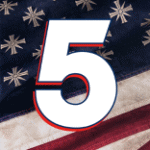 中程度の重さのゲーム
ファークライ 5
|
||
|---|---|---|
| 1920x1080 | 低品質 | 81 fps |
| 高品質 | 68 fps | |
| 最高品質 | 64 fps | |
 軽い部類のゲーム
モンスターハンターフロンティア 第三弾(大討伐)
|
||
|---|---|---|
| 1920x1080 | ― | 26634 ※約6000で60fps |
 軽い部類のゲーム
ドラゴンクエストX
|
||
|---|---|---|
| 1920x1080 | 最高品質 | 19129(すごく快適) ※約5500で60fps |
GPU-Zで確認したGeForce GTX 1060(6GB)with Max-Q Designの情報は次の通りです。
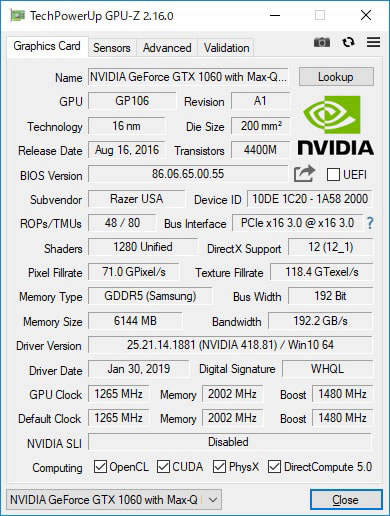
上に掲載した以外のゲームのフレームレートについては、下を参考にしてください。

液晶ディスプレイのチェック
液晶ディスプレイの詳細なチェックです。
視野角は広いです。

カラーマネージメントツールによるガンマ補正曲線を確認すると、どの色もズレがなく、1:1の直線に近くなっています。そのため、自然な発色で見やすいです。
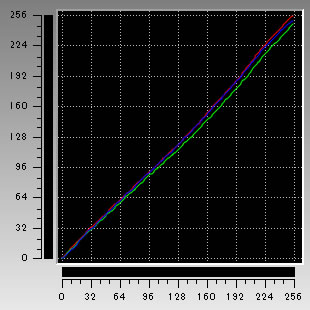
色域はノートパソコンとしては広めです。当サイトによる計測では、sRGBカバー率は96.0%、sRGB比は97.2%でした。
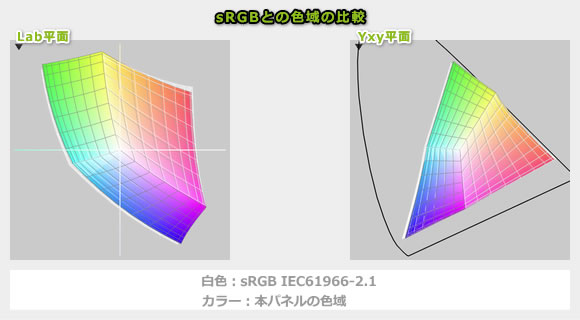
画素形状です。ギラつきは特に感じません。
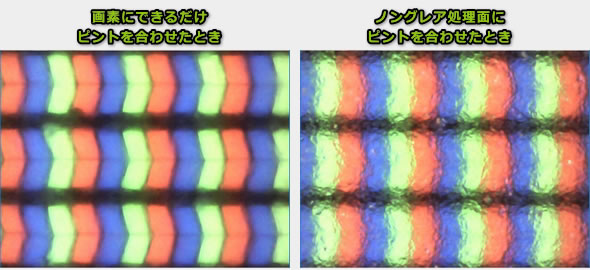
非光沢液晶ですので、映り込みは低減されています。

1/800秒のシャッタースピードで画面を撮影してみましたが、フリッカー(ちらつき)は発生していませんでした。
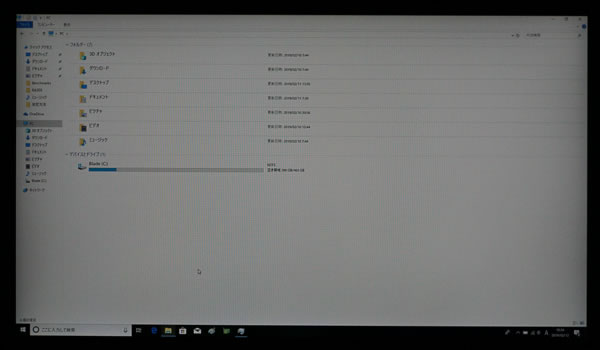
※カメラのシャッタースピードを1/800秒にして撮影したときの画面
キーボードおよびタッチパッドのチェック
キーボードとタッチパッドのチェックです。
キーピッチは実測で、横:約18mm、縦:約18mm、キーストロークは約1.8mmです。
キートップはほぼフラットで、底付きの衝撃も少なく、押しやすいキーです。キーの文字盤もRazerっぽいフォントで刻まれています。


タッチパッドは大型で、高精度ガラスタッチパッドを採用しているので、指が動かしやすく、反応も良いです。横に大きいので操作領域が広く、普段の作業も快適です。

LEDキーボードバックライトの明るさは、0から100で細かく調整できます。


「Razer Synapse3」からはLEDライティング効果設定の他にマクロの設定や[Windows]キーを無効化するゲーミングモードの切り替えなどもできます。
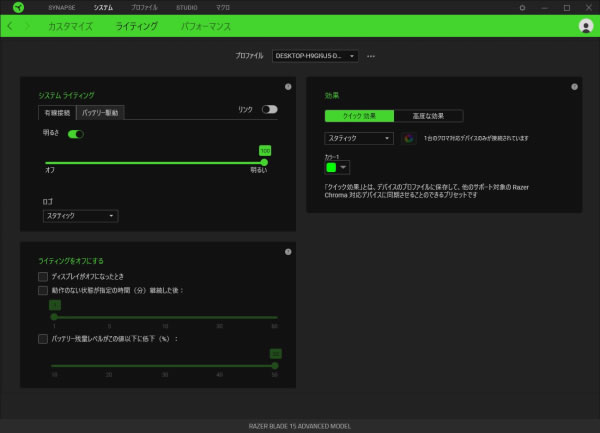
パフォーマンスのチェック
パフォーマンスのチェックです。なお、いずれもゲーミングモードで計測しています。
CPU
CPUには、ゲーミングノートPCとしては主流のCore i7-8750Hを搭載しています。ただし、同じCPUを搭載した他のノートPCと比べると、ベンチマークスコアはやや低めでした。
~ CINEBENCH R15 マルチコア ~
※[レビュー機で計測]と書かれたCPU以外は、他のPCで計測した代表値です
グラフィックス
本製品は、ミドルクラスのGeForce GTX 1060 Max-Qを搭載しています。ゲームやクリエイティブな作業などが、比較的快適に行えるスペックです。また、同じグラフィックスを搭載した他のノートPCよりも、スコアはやや上でした。
~ 3D Mark Time Spy - Graphics score ~
※[レビュー機で計測]と書かれたグラフィックス以外は、他のPCで計測した代表値です
ストレージ
ストレージは、PCIe SSDを搭載しており、OSの起動などが高速で、快適に使えます。
~ CrystalDiskMark Seq Q32T1 Read [MB/s] ~
※[レビュー機で計測]と書かれたストレージ以外は、他のPCで計測した代表値です
ベンチマークスコア
以下、Core i7-8750H、メモリ 16GB、GeForce GTX 1060(6GB)with Max-Q Design 、512GB M.2 SSDのレビュー機で計測したベンチマーク結果を掲載します。
~ CPU性能の評価 ~
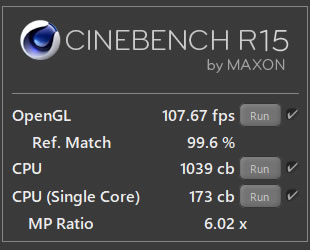
~ グラフィックス(ゲーム向け)の評価 ~
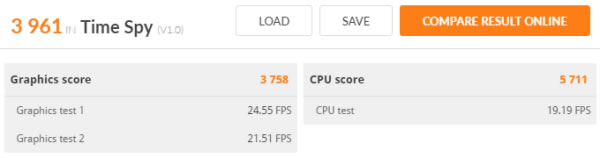
~ 内蔵ストレージ性能の評価 ~
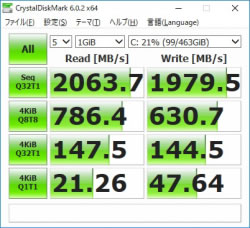
実際のソフトで計測した処理時間
次に、実際のソフトウェアで計測した各種処理時間を掲載します。
高い性能のCPUであるため、RAW現像時間は高速です。
※「Lightroomにおすすめノートパソコン」の記事も興味があればご覧ください。
CPUが高速であることに加えて、GeForce GTX 1060 Max-Qの外部GPUを搭載することで、Premiere Pro CCの書き出し時間も速いです。
| エンコード時間 | |
| x265でエンコード (※1) | 18分52秒 |
| NVENCでエンコード (※2) | 1分06秒 |
| QSVでエンコード (※3) | 3分10秒 |
※1 "4K"や"8K"にも対応したx264の後継のエンコーダー。エンコードは遅いが画質が綺麗
※2 NVIDIAのKeplerコア以降のGPUに搭載されるハードウェアエンコーダー
※3 CPU内蔵のハードウェアエンコーダー
エンコードは、他のPCと比較してやや時間がかかっています。
x265でエンコード中のCPUクロックを確認してみると、本製品は、他のPCに比べてCPUクロックがやや低めで推移していました。なお、このときのCPU温度は70℃台でした。時間のかかる処理はやや遅いかなと思います。

質量のチェック
Razer Blade 15の質量のチェックです。
メーカー仕様値では、約2.07kgとなっています。
当サイトで計測した質量は次の通りです。外部グラフィックスを搭載した、15.6型のノートPCとしては軽めの質量だと思います。適したバックを用意できれば、友人宅などの移動先での快適なプレイ環境のために持ち運ぶこともできるでしょう。
| 質量 | |
| PC本体 | 2.039kg |
| ACアダプター | 779g |
バッテリー駆動時間のチェック
Razer Blade 15のバッテリー駆動時間チェックです。
メーカーサイトにはバッテリー駆動時間は最大6時間とあります(測定方法は不明)。
当サイトでバッテリー容量を確認したところ、約80Whでした。大きめの容量です。Optimusテクノロジーに対応しているため、外部グラフィックスを使わない処理であれば、結構バッテリーで駆動できると思います。
当サイトで計測したバッテリー駆動時間は次のようになります。今回、時間が足りず、ゲーム(FF14)ベンチマーク実行中のバッテリー駆動時間しか計測していませんが、1時間26分の駆動時間でした。さすがにゲームをした場合のバッテリー駆動時間は短いです。
| 駆動時間 | |
| PCMark 8 Work テスト ※1 | ― |
| 動画再生時 ※2 | ― |
| FF14 ベンチ ループ実行 ※3 | 1時間26分 |
※1 ブラウザでのショッピング/大量の画像閲覧、文書作成、表計算、ビデオチャットなどを実行
※2 ローカルディスクに保存した動画(解像度:720x480)を連続再生
※3 標準設定・フルHDで実行。NVIDIAの設定で最大30fpsに制限
以下、静音性、パーツの温度、表面温度、消費電力を計測していますが、搭載するパーツの種類によって結果は変わります。なお、今回は、ゲーミングモードではなく、バランスモードで計測しています。ゲーミングモードにした場合、騒音値や温度はもう少し高めになると思います。
静音性のチェック
動作音(静音性)のチェック結果です。
ゲーミングノートPCは高性能パーツを搭載しているため、動作音は高めの製品が多いですが、その中でも、本製品は高めの動作音です。

部屋を極力無音にしたときの騒音値:20.0dB
※無響室で測定したわけではないので、数値は不正確です
※CPU使用率およびGPU使用率は平均値です
左から1番目:アイドル時(何も操作していない状態)
左から2番目:TMPGEnc Video Mastering Works でエンコードした時(x265)
左から3番目:FF14 紅蓮ベンチマーク ループ実行 60fpsに制限(標準品質(デスク)、1920x1080)
左から4番目:FF14 紅蓮ベンチマーク ループ実行 60fps制限なし(標準品質(デスク)、1920x1080)
参考までに、当サイトで使用している騒音計が表示する騒音値の目安を掲載します。

パーツの温度のチェック
各パーツの温度のチェック結果です。もし、あまりにも温度が高いと、パーツの寿命や動作の安定性に影響します。
ゲーム時のCPU温度がやや高いです。
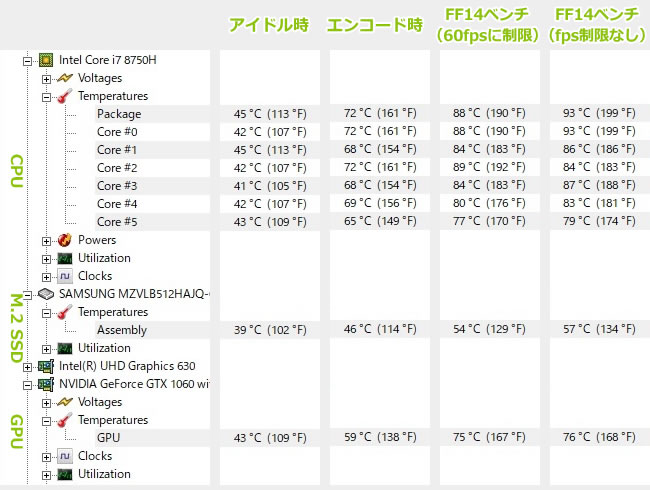
※PCの状態は「静音性のチェック」のときと同じです
※FF14ベンチ実行時の温度は、温度が高めになる最後のシーン
FF XIVベンチ(fps制限なし)実行時の温度の詳細
下図は、FF XIVベンチマーク(fps制限なし)実行時のCPU、GPU温度の詳細です。
負荷が高くなるベンチマークの後半の場合、CPU温度は90℃前後で推移しており高めの温度です。GPU温度は70℃前後で推移しており問題ない範囲の温度です。
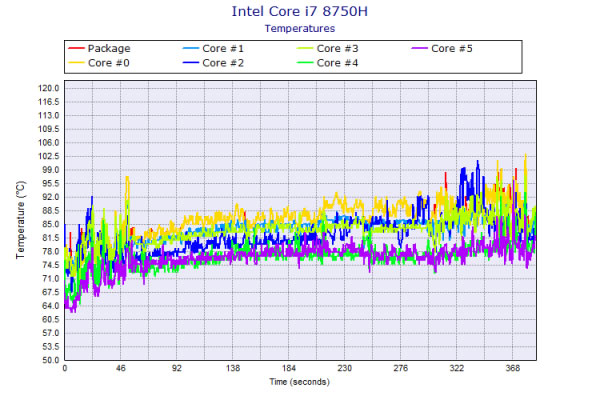
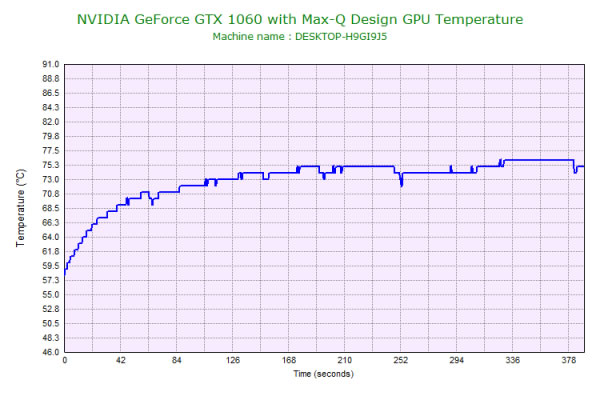
表面温度のチェック
本体の表面温度のチェック結果です。もし、表面温度が高すぎると、作業中に手のひらが熱くなり、不快になります。
ゲーム中は、キーボード中央部分が熱いです。パームレストは温度はそこまで上がっていませんが、常時手を置いておくと、暖かく感じます。

※PCの状態は「静音性のチェック」のときと同じです
消費電力のチェック
消費電力のチェック結果です。数値は変動しますが、確認できた最も高い数値を掲載しています。
アイドル時は、Optimus対応の製品であるため、他のゲーミングノートPCと比較して、低めの消費電力です。ゲーム時は、ゲーミングノートPCとしては普通の消費電力です。

※PCの状態は「静音性のチェック」のときと同じです
※確認できた中で、最も高い消費電力を掲載しています
外観のチェック
Razer Blade 15の外観のチェックです。
ボディはアルミ製で、全体的にマットでつや消し素材になっており、ブラックのカラーです。皮脂がやや目立ちやすいですが、多少傷があったり汚れていても、格好良く見えるデザインです。



天板です。

天板もマット素材です。

天板の中央のRAZERロゴです。一見シールのように見えますが、シールではありません。光沢感があります。

電源ボタンはスピーカー上に配置されています。

スピーカーはキーボードの両サイドに配置されているため、サウンドに臨場感があります。音質も良く、最大音量も大きいです。ノートPC基準で、10点満点で採点すると6~7点くらいです(普通が5点。あくまで筆者独自の判断です)。

側面のポートです。

液晶が開く最大の角度です。

底面です。冷却ファンは2基です。
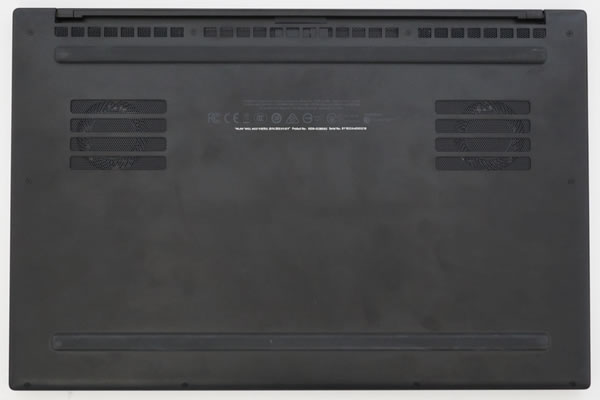
背面のファン部分はメッシュ状になっており、ゴム足で底を上げ、吸気できるようになっています。

背面の排気口です。

底面のねじを外すには、トルクスドライバーが必要です。

ACアダプターは薄型ですが横に広いです。ACアダプターもマット素材です。
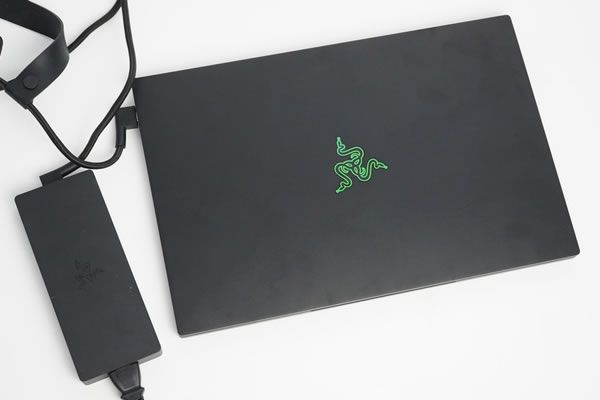
ACアダプターの形状は特殊です。

ACアダプターのコードにはゴムバンドが付いており、写真のようにまとめることができます。持ち運びの時に便利です。

ACアダプターの詳細は以下の通りです。

外箱はRAZERカラーになっています。高級感があります。

まとめ
以上が、Razer Blade 15のレビューです。
高性能グラフィックカードを搭載しつつ、コンパクトなボディで、RAZERらしいスタイリッシュなデザインのゲーミングPCです。
Razer Chromaに対応したLEDライティングキーボードは、他のゲーミングノートPCのLEDと比べて、鮮明でとても綺麗です。おしゃれに光ります。
コンパクトでもベゼル枠が薄く液晶画面が大きいディスプレイを搭載しており、144Hz駆動にも対応しているので、長時間画面に集中するFPSなどのシューティングゲームにおすすめです。
グラフィックスはGeForce GTX 1060でもいいですが、144Hz駆動を活かすなら、GeForce GTX 1070でもいいでしょう。
ただ、ファンの動作音が高く、長時間のゲームプレイだとCPUの温度が高くなり過ぎて、負担がかかっているのが心配です。
また、有線LANポートがないので、ゲームでマルチプレイをする時は無線接続になるか、別途有線LANアダプタを用意する必要があります。
見た目が美しいゲーミングノートパソコン
Razer Blade 15

特徴
- コンパクトで軽量、薄型のボディ
- 狭額ベゼル採用
- sRGB 約100%、144Hzの液晶ディスプレイ
- 綺麗なライティング
こんなあなたに
- 持ち運びしやすいゲーミングノートが欲しい方
- 外出先で画像編集・現像、動画編集などを行う方
- デザインのいい高性能ノートが欲しい方
- 価格23万円台(税別)~

1975年生まれ。電子・情報系の大学院を修了。
2000年にシステムインテグレーターの企業へ就職し、主にサーバーの設計・構築を担当。2006年に「the比較」のサイトを立ち上げて運営を開始し、2010年に独立。
毎年、50台前後のパソコンを購入して検証。メーカーさんからお借りしているパソコンを合わせると、毎年合計約150台のパソコンの実機をテストしレビュー記事を執筆。
関連ページ

マウスコンピューターのパソコンの一覧ページ。各シリーズの違いや、おすすめ製品の紹介。各製品のレビュー記事もあり。

ゲーミングノートパソコンの比較ページ。ALIENWAREやGALLERIA、NEXTGEAR-NOTE、OMENといったゲームブランドノートPCの比較。

パソコンに必須のセキュリティソフトの比較ページ。セキュリティソフトの選び方や、比較一覧表、用途ごとのおすすめ製品などを掲載。

